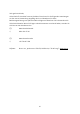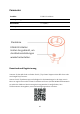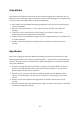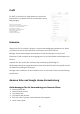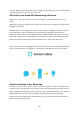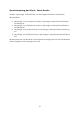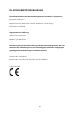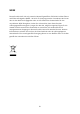Tus neeg siv phau ntawv
Table Of Contents
- Parameters
- Download & Registration
- Easy Mode
- AP Mode
- Profile
- Notes
- Quick Guide of Using Amazon Echo & Google Home
- Warranty Conditions
- EU Declaration of Conformity
- WEEE
- Parametry
- Stahování a registrace
- Jednoduchý režim
- Režim aplikace
- Profil
- Poznámky
- Stručný průvodce používáním Amazon Echo a Google Home
- Záruční podmínky
- EU PROHLÁŠENÍ O SHODĚ
- WEEE
- Parametre
- Sťahovanie a registrácia
- Jednoduchý režim
- Režim aplikácie
- Profil
- Poznámky
- Stručný sprievodva používaním Amazon Echo a Google Home
- Záručné podmienky
- EÚ VYHLÁSENIE O ZHODE
- WEEE
- Paraméterek
- Letöltés & Regisztráció
- Könnyű mód
- AP üzemmód:
- Profil
- Megjegyzések
- Rövid útmutató az Amazon Echo és a Google Home használatához
- Az Amazon Alexa alkalmazással szemben támasztott követelmények
- Képességeink engedélyezése az Alexa alkalmazásban
- Eszközök felfedezése az Alexa alkalmazásban
- Az intelligens eszközök Alexa általi hangvezérlése
- A Google Home alkalmazással szemben támasztott követelmények
- Az intelligens Smart Life fiók összekapcsolása az otthoni vezérlésben
- Az intelligens eszközök Alexa általi hangvezérlése
- Jótállási feltételek
- EU megfelelőségi nyilatkozat
- WEEE
- Parameter
- Easy-Modus
- App-Modus
- Profil
- Hinweise
- Amazon Echo und Google Home-Kurzanleitung
- Garantiebedingungen
- EU-KONFORMITÄTSEKRLÄRUNG
- WEEE
43
Easy-Modus
Vorbereitung: Schließen Sie das Gerät an die Stromversorgung an und drücken Sie die
EIN/AUS-Taste 5 Sekunden lang, bis das Licht schnell zu blinken beginnt. Die Anwendung
hat bereits die Schnittstelle „Devices“ (Geräte) aufgerufen.
● Das Telefon hat eine WLAN-Verbindung hergestellt und kann eine Verbindung zum
Internet herstellen.
● Klicken Sie auf das Symbol „+“ in der oberen rechten Ecke der Seite „Devices“
(Geräte).
● Stellen Sie sicher, dass das Licht schnell blinkt, und klicken Sie dann in der
Anwendung auf die entsprechende Schaltfläche.
● Wählen Sie Ihr lokales WLAN aus, geben Sie das richtige Passwort ein und klicken Sie
auf „Next“ (Weiter).
● Warten Sie auf die erfolgreiche Konfiguration und klicken Sie dann auf “Done“
(Fertig).
App-Modus
Wenn der Vorgang im einfachen Modus fehlschlägt, wechseln Sie automatisch in den
Anwendungsmodus oder klicken Sie auf das Symbol „+“ in der oberen rechten Ecke von
„Devices“ (Geräte). Geben Sie “Add Device“ (Gerät hinzufügen) ein und klicken Sie oben
rechts auf “AP-Mode“.
● Drücken Sie lange den EIN/ AUS-Schalter, bis das Licht langsam blinkt. Klicken Sie
dann in der Anwendung auf die entsprechende Taste und dann in der nächsten
Benutzeroberfläche auf „Next“ (Weiter).
● Klicken Sie auf „Connect now“ (Jetzt verbinden), wählen Sie das WLAN mit dem
Namen „SmartLife-XXXX“ aus und kehren Sie dann zur Anwendung „Tuya Smart“
zurück.
● Warten Sie auf die erfolgreiche Konfiguration und klicken Sie dann auf „Done“
(Fertig).
● Benutzer können das Gerät umbenennen, indem sie auf das Stiftsymbol in der Mitte
der Benutzeroberfläche klicken.